You are viewing an old version of this page. View the current version.
Compare with Current
View Page History
Version 1
Current »
Для создания пользовательского статуса необходимо выполнить следующие действия:
- Перейти на вкладку Статусы.
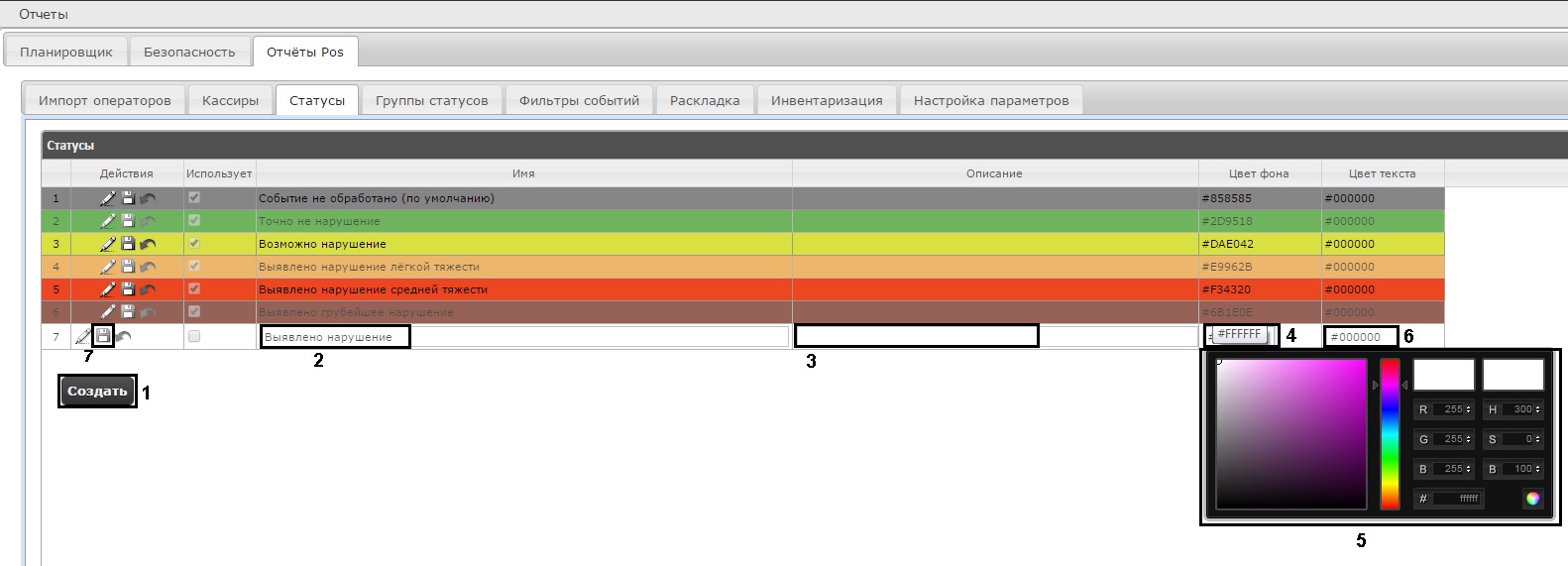
- Нажать кнопку Создать (1).
- В результате выполнения операции в таблицу Статусы добавится новая строка.
- В поле Имя (2) ввести название статуса.
- В поле Описание (3) ввести краткое описание статуса.
- Задать цвет, в который окрасится строка с событием при переводе этого события в создаваемый статус. Для этого необходимо либо непосредственно ввести HTML код цвета в поле Цвет фона (4), либо воспользоваться окном выбора цвета.
В последнем случае следует щелкнуть левой кнопкой мыши в поле Цвет фона (4), и в появившемся окне задать требуемый цвет (5). Для задания цвета можно использовать как цветовую палитру, так и коды RGB/HSB/HTML.Чтобы применить цвет к статусу и закрыть окно выбора цвета, следует нажать кнопку  .
. - По аналогии с шагом 6 задать цвет, в который окрасится текст события при переводе этого события в создаваемый статус (6).
Установить флажок в столбце Использовать, если необходимо использовать статус сразу после его создания.

- Нажать кнопку
 (7) в столбце Действия для сохранения статуса.
(7) в столбце Действия для сохранения статуса.
Создание пользовательского статуса завершено.

![]()